tapas
食材リスト付き、マルチキッチンタイマー。
麺好きな人であれば、パスタ数種、うどん、蕎麦など様々な種類かつブランドの物を取り揃えていると思います。 麺の種類やブランドにより茹で時間が違いますし、作るたびにパッケージを確認したりするのがちょっとした手間だったりします。
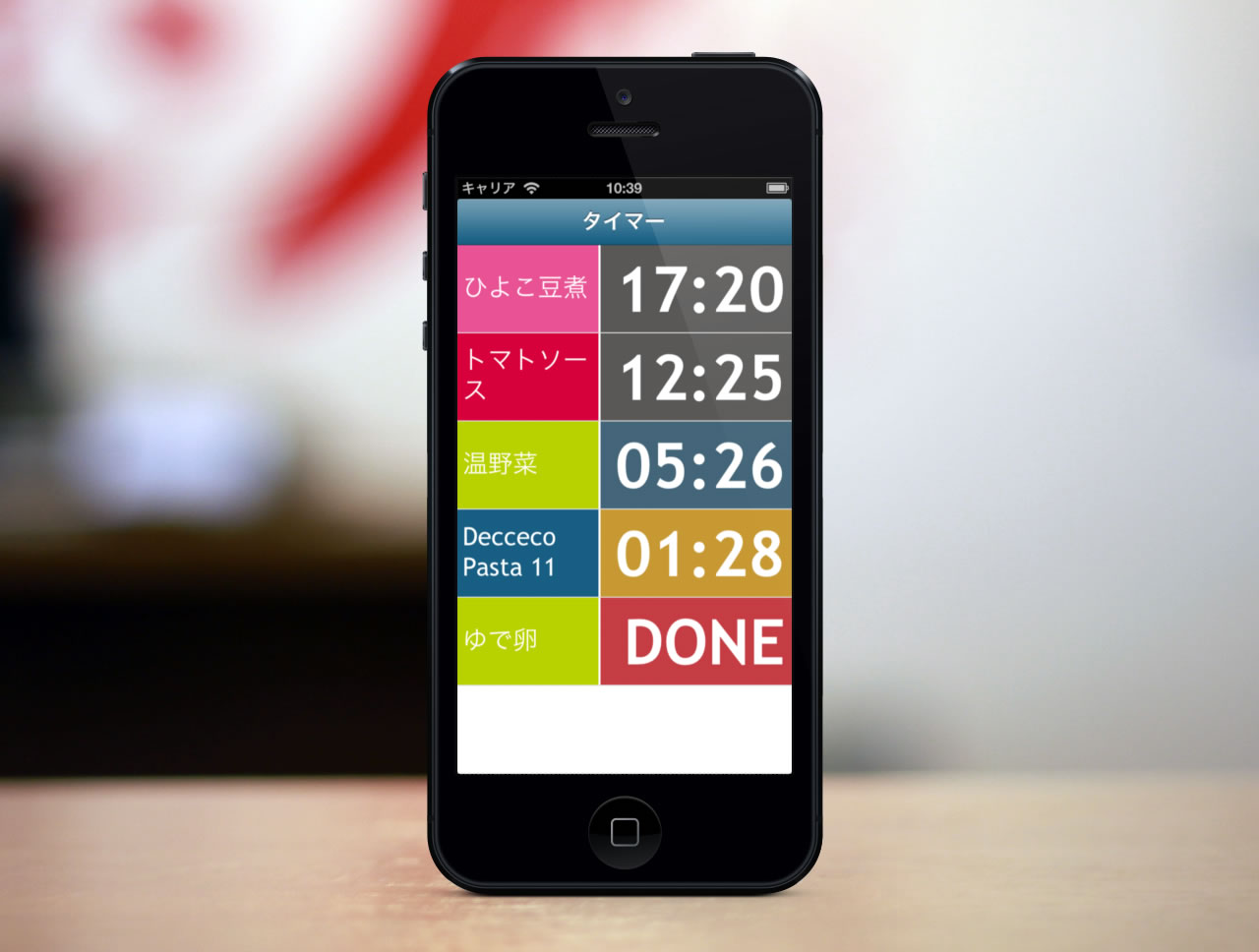
そんな不満を解消すべく、
- リスト
- ちょっとしたメモ。(アルデンテにはマイナスxx分とか)
- 複数タイマー(ほかの物も一緒に料理するので)
- 作った日や回数の記録
- シンプルかつシック
をコンセプトにして作りました。
□ リストページ
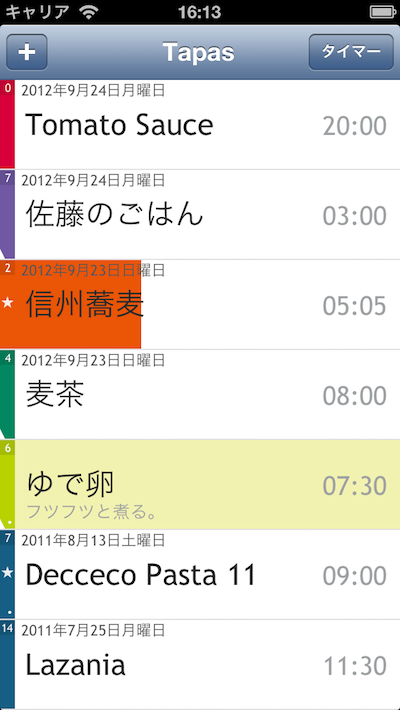
◆ ナビゲーションバーの操作
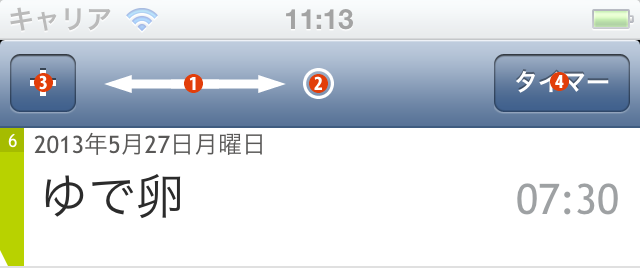
- 左右にスワイプ:次のソートに変更
- ダブルタップ:次のソートに変更
(メイン、お気に入り、色によるソートx3, 使用回数順) - プラスマーク:新規項目の追加
- 右のタイマーボタン:タイマーページへ
色によるソートの色組は以下のように3種ごとにまとめてます。
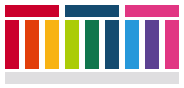
◆ セルの操作方法
左•中央•右の三つのエリアをタップの方法で使い分けています。
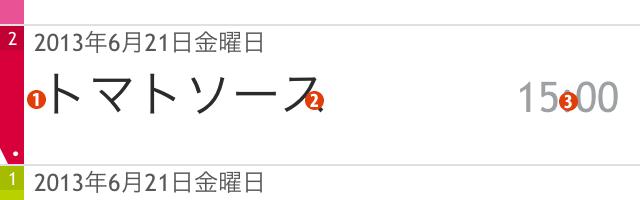
- 左エリア
2. タップ:色の変更、左から順にかわります。
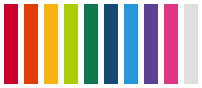
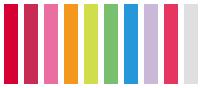 (Kawaii)
(Kawaii) - 中央エリア 2. ダブルタップ:項目の編集
- 右エリア
2. タップ:タイマーに追加、背景色が変わり、メモが表示されます。。
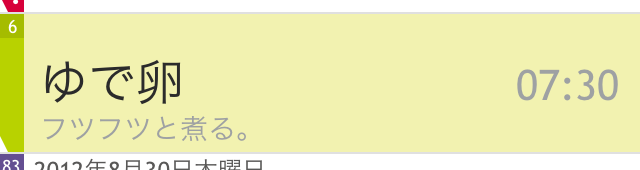
- その他の操作 3. スワイプ:削除 4. 左右バーを一番薄いグレー:一番下に移動します。
アクセサリの意味
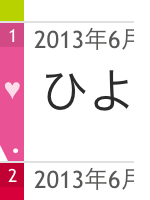
- 左上部の数字:使用回数
- 左下部の切り込み:メモがある時に切り込みが入ります
- 左下部の白ドット:色変更の防止ロック
□ タイマーページ

画面はスクロールされず、5つ又は6つまで表示されます。 最初の画面ではグレーのオフの状態になっています。
-1- 最初のタップで色がつき、準備完了状態。
-2- 次のタップでスタート、時間終了時に、色が変わり、アラームが鳴ります。
-3- タップで元の状態に戻る。
残り時間により背景の色が変わります。
◆ アプリケーションバッジ
現在使用中のタイマーの数を表示します。
□ 編集ページ
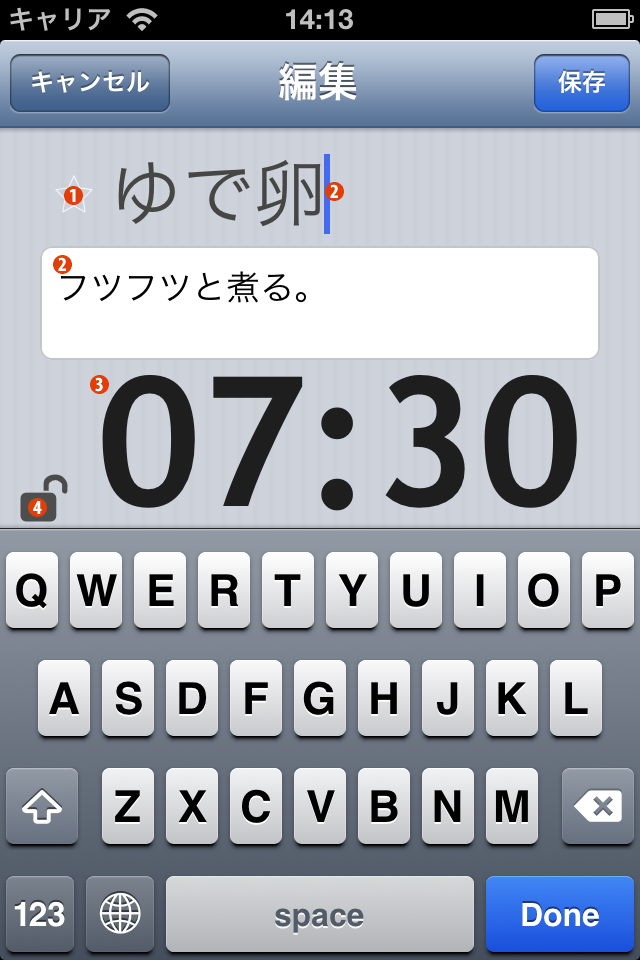
- 星・ハートマーク付け(お気に入りリストに登録されます)
- アイテムの名前とメモの編集
- 時間設定(数字をタップして変更します)
- ロックをクリックで色固定 (思わず色を(誤タップで)変えてしまう方は。)
□ 設定 [ホーム>設定>tapas]
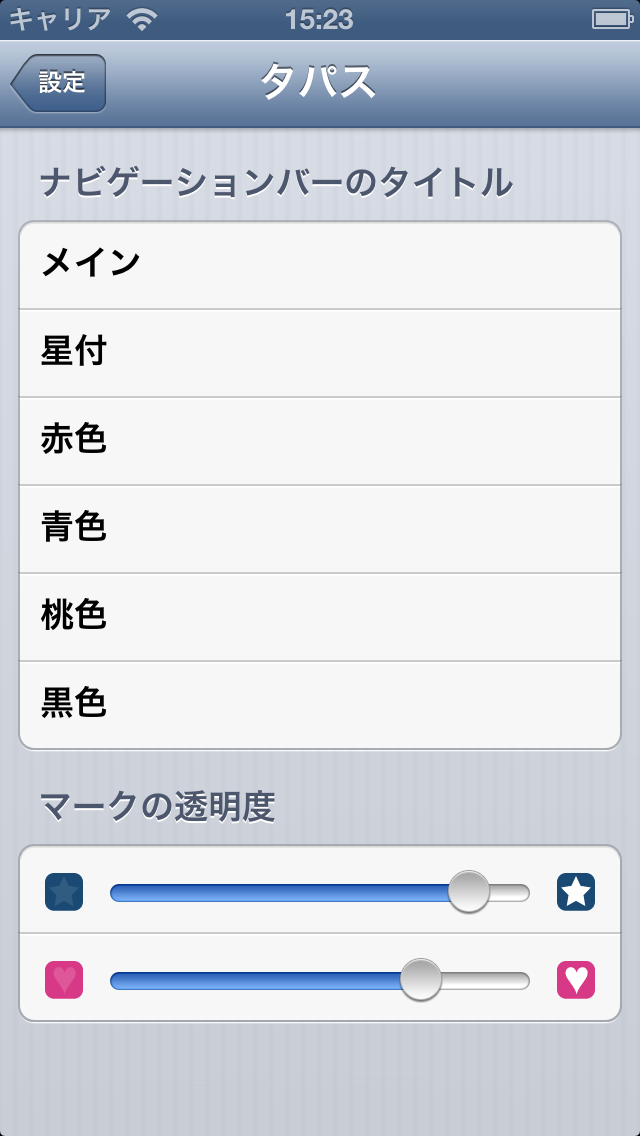
- ナビゲーションバーのタイトルを変更
- アイコンの透明度を設定(目立たせたい方は白く、控えめにしたい人は薄めに)
◇ Lite版では
・タイマーは同時に3つまでご利用いただけます。
・リスト画面はメイン、お気に入り、回数順の3つ。
・リスト表示の上部に広告が入ります。使用上目障りかもしれませんがご理解のほどよろしくお願いします。
